Azure Container Registry-webhooks gebruiken
Een Azure-containerregister slaat persoonlijke Docker-containerinstallatiekopieën op en beheert ze, vergelijkbaar met de manier waarop Docker Hub openbare Docker-installatiekopieën opslaat. Het kan ook opslagplaatsen hosten voor Helm-grafieken (preview), een verpakkingsindeling voor het implementeren van toepassingen in Kubernetes. U kunt webhooks gebruiken om gebeurtenissen te activeren wanneer bepaalde acties worden uitgevoerd in een van uw registeropslagplaatsen. Webhooks kunnen reageren op gebeurtenissen op registerniveau of hun bereik kan worden beperkt tot een specifieke opslagplaatstag. Met een geo-gerepliceerd register configureert u elke webhook om te reageren op gebeurtenissen in een specifieke regionale replica.
Het eindpunt voor een webhook moet openbaar, vanuit het register toegankelijk zijn. U kunt registerwebhookaanvragen configureren voor verificatie bij een beveiligd eindpunt.
Zie de azure Container Registry-webhookschemareferentie voor meer informatie over webhookaanvragen.
Vereisten
- Azure-containerregister: maak een containerregister in uw Azure-abonnement. Gebruik bijvoorbeeld De Azure-portal of de Azure CLI. De Servicelagen van Azure Container Registry hebben verschillende webhooksquota.
- Docker CLI: als u uw lokale computer wilt instellen als een Docker-host en toegang wilt krijgen tot de Docker CLI-opdrachten, installeert u Docker Engine.
Een webhook maken - Azure Portal
- Meld u aan bij het Azure-portaal.
- Navigeer naar het containerregister waarin u een webhook wilt maken.
- Selecteer onder Services de optie Webhooks.
- Selecteer Toevoegen in de webhookwerkbalk.
- Vul het formulier Webhook maken in met de volgende informatie:
| Weergegeven als | Beschrijving |
|---|---|
| Webhooknaam | De naam die u aan de webhook wilt geven. Het mag alleen letters en cijfers bevatten en moet 5-50 tekens lang zijn. |
| Locatie | Geef voor een geo-gerepliceerd register de Azure-regio van de registerreplica op. |
| Service-URI | De URI waar de webhook POST-meldingen moet verzenden. |
| Custom headers | Headers die u wilt doorgeven met de POST-aanvraag. Ze moeten de notatie 'sleutel: waarde' hebben. |
| Triggeracties | Acties die de webhook activeren. Acties omvatten pushen van afbeeldingen, verwijderen van afbeeldingen, Helm-grafiekpush, Helm-grafiek verwijderen en quarantaine van installatiekopieën. U kunt een of meer acties kiezen om de webhook te activeren. |
| Status | De status voor de webhook nadat deze is gemaakt. Standaard is deze functionaliteit ingeschakeld. |
| Bereik | Het bereik waarop de webhook werkt. Als dit niet is opgegeven, is het bereik voor alle gebeurtenissen in het register. Het kan worden opgegeven voor een opslagplaats of een tag met behulp van de indeling 'repository:tag' of 'repository:*' voor alle tags onder een opslagplaats. |
Voorbeeld van webhookformulier:
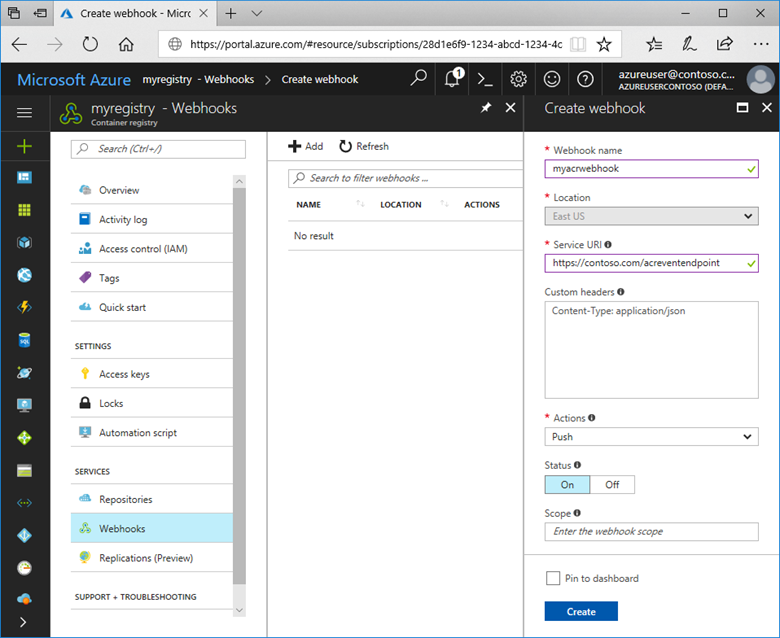
Een webhook maken - Azure CLI
Als u een webhook wilt maken met behulp van de Azure CLI, gebruikt u de opdracht az acr webhook create . Met de volgende opdracht maakt u een webhook voor alle gebeurtenissen voor het verwijderen van installatiekopieën in het register mycontainerregistry:
az acr webhook create --registry mycontainerregistry --name myacrwebhook01 --actions delete --uri http://webhookuri.com
Webhook testen
Azure Portal
Voordat u de webhook gebruikt, kunt u deze testen met de knop Ping . Ping verzendt een algemene POST-aanvraag naar het opgegeven eindpunt en registreert het antwoord. Met behulp van de pingfunctie kunt u controleren of u de webhook correct hebt geconfigureerd.
- Selecteer de webhook die u wilt testen.
- Selecteer Ping in de bovenste werkbalk.
- Controleer het antwoord van het eindpunt in de kolom HTTP STATUS .
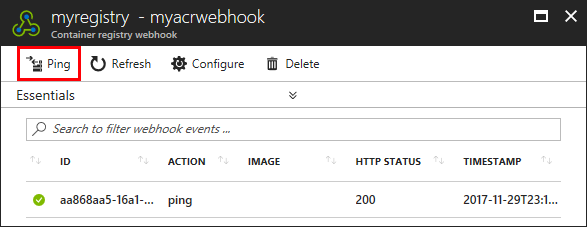
Azure-CLI
Als u een ACR-webhook wilt testen met de Azure CLI, gebruikt u de opdracht az acr webhook ping .
az acr webhook ping --registry mycontainerregistry --name myacrwebhook01
Gebruik de opdracht az acr webhook list-events om de resultaten te bekijken.
az acr webhook list-events --registry mycontainerregistry08 --name myacrwebhook01
Webhook verwijderen
Azure Portal
Elke webhook kan worden verwijderd door de webhook te selecteren en vervolgens de knop Verwijderen in Azure Portal.
Azure-CLI
az acr webhook delete --registry mycontainerregistry --name myacrwebhook01
Volgende stappen
Naslaginformatie over webhookschema
Zie de webhookschemareferentie voor meer informatie over de indeling en eigenschappen van de JSON-gebeurtenispayloads die worden verzonden door Azure Container Registry:
Naslaginformatie over het azure Container Registry-webhookschema
Event Grid-gebeurtenissen
Naast de systeemeigen registerwebhookgebeurtenissen die in dit artikel worden besproken, kan Azure Container Registry gebeurtenissen verzenden naar Event Grid:
Quickstart: Container registry-gebeurtenissen verzenden naar Event Grid